Sospendere e avviare la capacità di Power BI Embedded nel portale di Azure
Questo articolo illustra come sospendere e avviare una capacità di Power BI Embedded in Microsoft Azure. Questo articolo presuppone che la capacità di Power BI Embedded sia disponibile. In caso contrario, vedere Creare capacità di Power BI Embedded nella portale di Azure per iniziare.
Se non si ha una sottoscrizione di Azure, creare un account gratuito prima di iniziare.
Sospendere la capacità
La sospensione della capacità impedisce di generare addebiti. La sospensione della capacità è ottimale se non è necessario usare la capacità per un certo periodo di tempo. Eseguire questa procedura per sospendere la capacità.
Nota
La sospensione di una capacità può impedire che il contenuto sia disponibile all'interno di Power BI. Assicurarsi di annullare l'assegnazione delle aree di lavoro dalla capacità prima di sospendere la capacità per evitare interruzioni dell'area di lavoro.
Accedere al portale di Azure.
In Servizi di Azure selezionare Power BI Embedded per visualizzare le capacità.
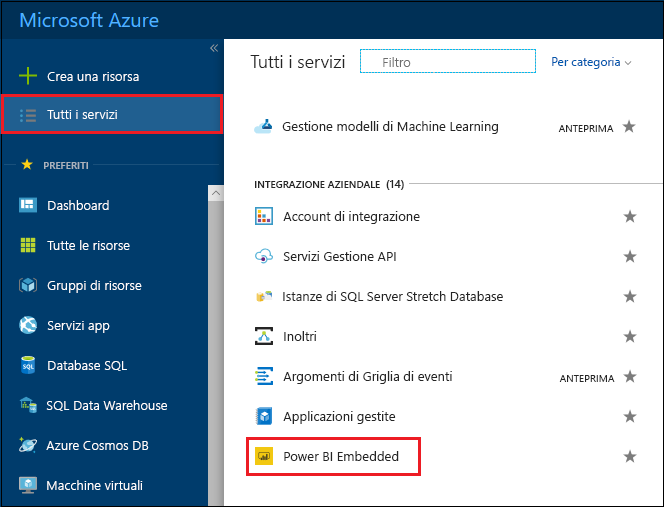
Selezionare la capacità che si vuole sospendere.
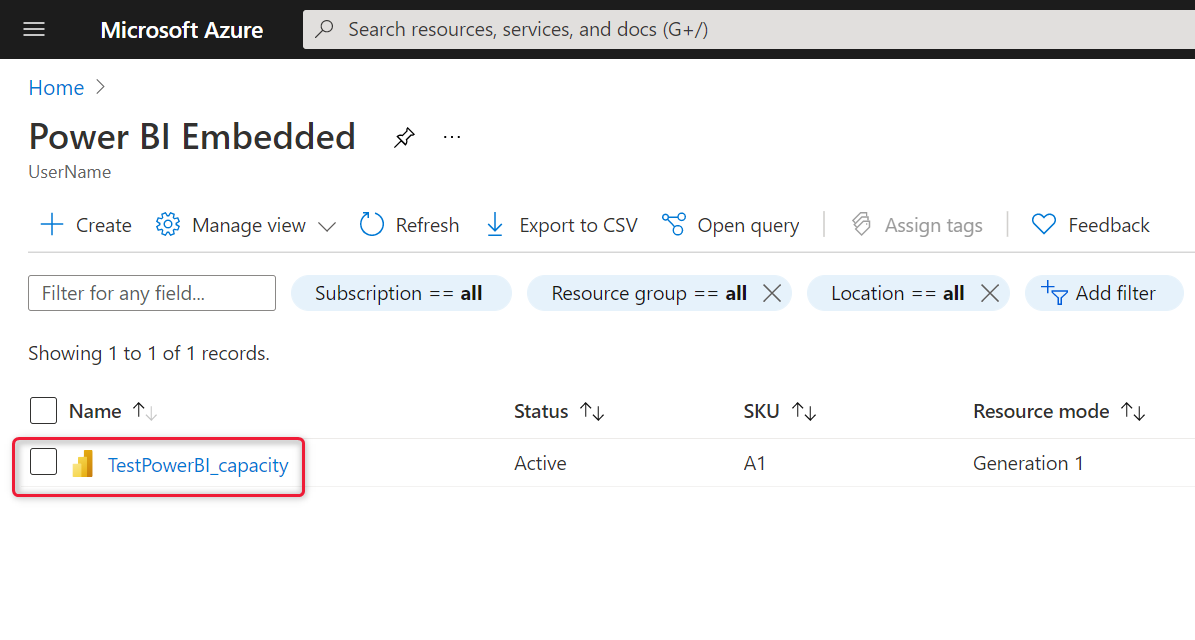
Selezionare Sospendi sopra i dettagli della capacità.
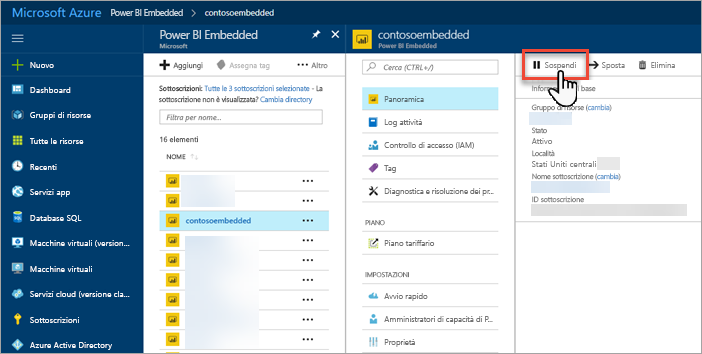
Selezionare Sì per confermare che si vuole sospendere la capacità.
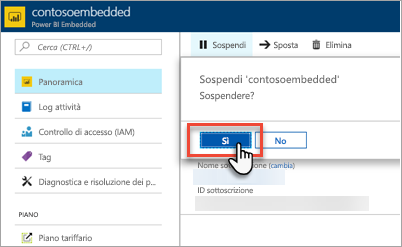
Avviare la capacità
Riprendere l'uso avviando la capacità. Quando si avvia la capacità, riprende anche la fatturazione.
Accedere al portale di Azure.
Selezionare Tutti i servizi>Power BI Embedded per visualizzare le capacità.
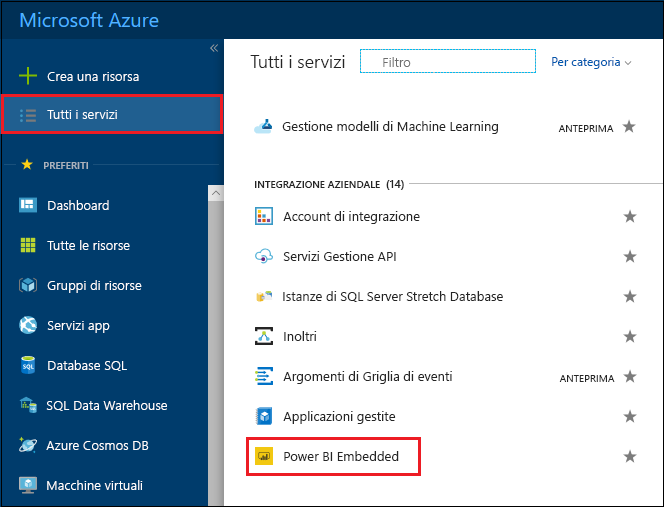
Selezionare la capacità che si vuole avviare.
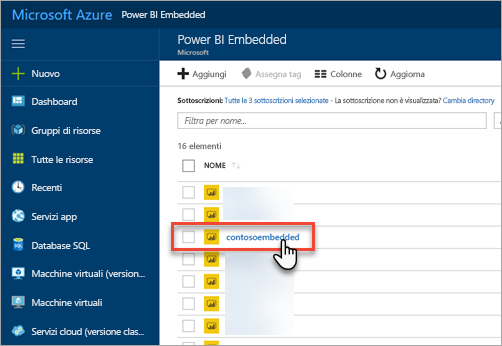
Selezionare Avvia sopra i dettagli della capacità.
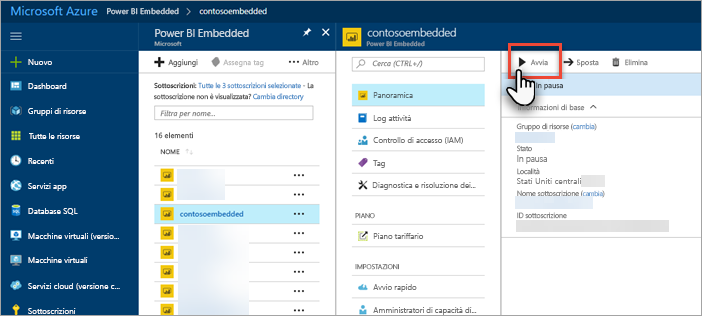
Selezionare Sì per confermare l'avvio della capacità.
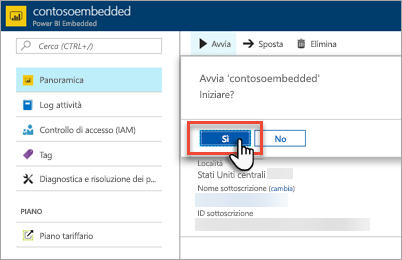
Se a questa capacità viene assegnato contenuto, il contenuto diventa disponibile dopo l'avvio della capacità.
Usare l'interfaccia della riga di comando per avviare o sospendere la capacità
È anche possibile avviare o sospendere la capacità dalla riga di comando usando:
Contenuto correlato
Ridimensionare la capacità di Power BI Embedded.
Come incorporare dashboard, report e riquadri di Power BI.
Altre domande? Contattare la community di Power BI
Commenti e suggerimenti
In arrivo: Nel corso del 2024 verranno ritirati i problemi di GitHub come meccanismo di feedback per il contenuto e verranno sostituiti con un nuovo sistema di feedback. Per altre informazioni, vedi: https://aka.ms/ContentUserFeedback.
Invia e visualizza il feedback per